Reklaam
Varundada? Milline varukoopia?
Me kõik teame, miks peame varundama. Kui kasutate oma arvutit sama palju kui mina, siis loote, muudate ja kogute pidevalt uusi faile. kõvaketta paisumine minutiks. Varundamise tagamine ajakohasuse ja põhjalikkusega on vaevaline töö, sageli keeruliseks seetõttu, et enamiku inimeste masinatel on väikesed kõvakettad.
Õnneks on mõne toote eesmärk seda ülesannet kergendada. Üks neist on Varundamise ja taastamise kodu 14, Saksa tarkvara titaanilt Paragon. Tööriist töötab Windows 2000 kaudu Windows 8.1 ja pakub terviklikku lähenemisviisi alates failide varundamine Parim arvutitarkvara teie Windowsi arvutileKas soovite parimat arvutitarkvara teie Windowsi arvutile? Meie tohutu nimekiri kogub parimaid ja ohutumaid programme kõigi vajaduste jaoks. Loe rohkem kogu teie süsteemi. Varasemad versioonid on saanud hõõguvaid ülevaateid ja uusim versioon avaldab muljet paljude tapja varundamise ja taastamise utiliitidega madala hinnaga 40 dollarit.
Aga kas sellest on midagi head? Ma andsin sellele spinni.
Esmamulje
Paigaldasin Paragoni vilunud viletsasse Lenovo crap-top-i alates eelmisest aastast, õõtsutades aneemilist AMD Visioni protsessorit, tahkismäluseadet ja Windows 7 täielikult ajakohastatud installimist. See pole küll jõujaam, kuid suutis selle siiski ilma tajutava aeglustuseta käivitada.
Selle installimine oli sama lihtne kui mis tahes Windowsi rakenduse installimine, kuigi mul paluti alguses installida paar sõltuvust. 10 minuti pärast istusid Paragon Backup and Recovery 14 minu kõvakettal kenasti.
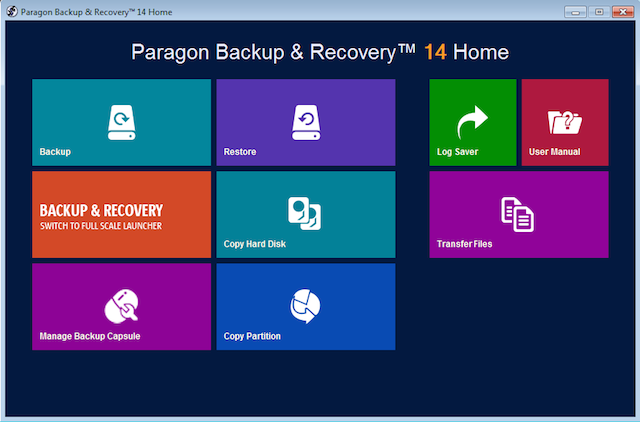
Jah, maandumisleht võtab seletamatult Windows 8 esteetilisest küljest ühe või kaks lehte. See Metro-Nessi spoon eemaldati aga pärast rakenduse sisemusse sisenemist, mille peale meid tervitatakse millegagi, mis tundub natuke tuttavam.
Sõidu jälgimine
Kuigi nime Paragon Backup and Recovery ei reklaamita, saab see failisüsteemis kontrollida puudusi ja vigu. See on käepärane, kuna annab teile juhiseid, kui teie HDD / SSD on frismis, hoiatades tõhusalt eelseisva andmete kadumise eest.

Otsustasin proovida, käivitades nii pinnatesti, mis otsib vigasid sektoreid, kui ka failisüsteemi skannimise.
See nõudis taaskäivitust, mille järel mu arvuti käivitas kergelt hirmutava välimusega programmi. See teavitas mind käimasolevate skaneeringute käigust ja ka sellest, kas minu draiviga oli probleeme (neid polnud). Üks kerge etteheide oli, et eeldatav valmimisaeg ei olnud täpne. Ta ütles, et iga skannimine võtab umbes 30 minutit, kuid võtab oluliselt kauem, mille tulemusel jätsin lõpuks arvuti ööseks tööle ja lähen magama.
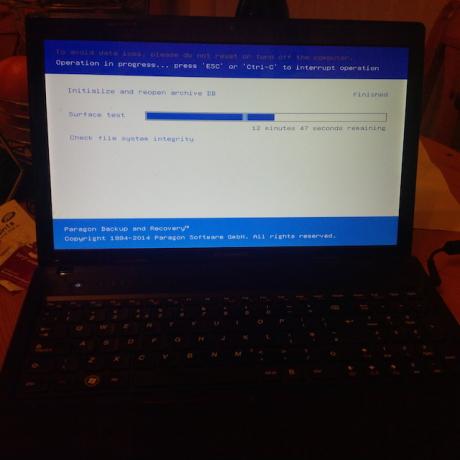
Kui plaanite kasutada Paragoni kõvaketta tervise kontrollimiseks, soovitatakse teil seda teha siis, kui te ei plaani produktiivsust kasutada.
Varundamine
Üks peamisi funktsioone, mida Paragon reklaamib, on failide, kaustade ja kogu kõvaketta varundamise võimalus. Lisaks saate varundada ka arvutis kohapeal säilitatavaid e-kirju. Otsustasin luua kausta Dokumendid varundusarhiivi. See oli suhteliselt lihtne protsess; Valisin vajaliku varundamise tüübi, kausta, mida soovisin varundada, ja koha, kuhu soovisin oma varukoopia salvestada.

Väärib märkimist, et tööriist pakub palju varundusvõimalusi, sealhulgas „Nutikas varundamine”, „Erinev varundamine”, „Lisanduv varundamine” ja „Sünteetiline varundus”. Ei ole kohe selge, mis neist kõigist on, ja neid ei selgitata täielikult. See on aga disainikaebus, mitte funktsionaalsus.
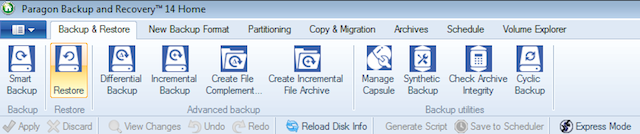
Varundusi saab ajastada ja ka skriptida, mis võimaldab teil varundamist ja taastamist ilma stressita käsitleda.
Varundamise loomise protsess oli natuke aeglane, arvestades, et mul oli SSD tipptasemel tervist ja arvestades, et minu Windowsi arvuti pole minu põhimasin, pole kaust Dokumendid seda eriti täis. Vaatamata sellele loodi varukoopia täpselt ja taastati minimaalse vaevaga. Mis viib meid järgmise punkti juurde - restaureerimine.
Restaureerimine
Kui ma oma arhiivi lõin, otsustasin selle taastada. See salvestati kausta Dokumendid eelnevalt kindlaksmääratud kohta ja failihalduri abil seda külastades ei saanud ma seda otse avada.
Selle asemel pidin selle avama Paragoni abil. Varundamiste taastamine oli lihtne, suhteliselt kiire protsess (eriti võrreldes algse varukoopia loomisega). See kasutab viisardit, mis esitab iga arhiivi kronoloogilises loendis, ja saate valida, millise arhiivi soovite taastada. Samuti saate otsustada, milliseid faile ja kaustu soovite taastada.

Pärast seda on lihtne vajutada mõni kord nuppu Järgmine, kuni teie failid on edukalt taastatud.
Järeldus
Mulle väga meeldib Paragoni varundamine ja taastamine Avaleht 14.
Muidugi, sellel on oma osa tüükadest, sealhulgas mõned arusaamatud kujundusvalikud ja ebatäpsed ETA-d. Kuid sellega saab hakkama failide varundamine ja taastamine Windowsi varundamise ja taastamise juhendKatastroofid juhtuvad. Kui te pole nõus oma andmeid kaotama, vajate head Windowsi varundusprogrammi. Näitame teile, kuidas varukoopiaid ette valmistada ja taastada. Loe rohkem täiesti, ja selle eest tuleks kiita.
Andke see käest ja andke mulle teada, kuidas leiate allolevatest kommentaaridest!
Matthew Hughes on tarkvaraarendaja ja kirjanik Liverpoolist Inglismaalt. Teda leitakse harva, kui tal pole tassi kanget musta kohvi ja ta jumaldab absoluutselt oma MacBook Pro ja oma kaamerat. Tema blogi saate lugeda aadressil http://www.matthewhughes.co.uk ja jälgi teda twitteris aadressil @matthewhughes.